
スマホの便利機能
今回は、「スマホの便利機能」特集です。
「スマホをもったのはいいけれど、どんな機能があるのかわからない」といった方にメールや電話だけでないiPhoneとAndroidに共通する【日常で使える便利機能】を4つご紹介します!
①読み上げ
その名の通り、画面に表示されている文面を読み上げる機能です。
手が離せないけど、読みたいメールやニュースなどに便利な機能です!
◆Androidの場合
設定方法:デバイスアプリ設定 →ユーザー補助→選択して読み上げをON
→ユーザー補助→選択して読み上げをON
使用方法:画面下にでてくる をタップ→
をタップ→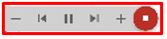 プレーヤーが開いたら、ボタンで再生や一時停止、前後へのスキップ、速さの調節を行えます。
プレーヤーが開いたら、ボタンで再生や一時停止、前後へのスキップ、速さの調節を行えます。
◆iPhoneの場合
設定方法:デバイスアプリ設定 →アクセシビリティ→読み上げコンテンツ→「選択項目の読み上げ」と「画像の読み上げ」をON
→アクセシビリティ→読み上げコンテンツ→「選択項目の読み上げ」と「画像の読み上げ」をON
使用方法:2本指で画面上から下にスライド →
→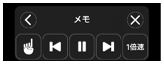 プレーヤーが開いたら、ボタンで再生や一時停止、前後へのスキップ、速さの調節を行えます。
プレーヤーが開いたら、ボタンで再生や一時停止、前後へのスキップ、速さの調節を行えます。
②電卓
電卓を横向きにすると「+-÷×」以外の数字記号が表示されたり、数字を長押しでコピーができるため、メモをするのにも役立ちます。また、1未満の小数点以下の数字はゼロを省いて「.1」でも計算できます。

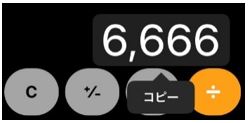
◆Androidの場合・・・数字をコピーするだけでなく計算履歴機能や計算を共有する機能があり、一度計算した式の再利用などに便利です。
◆iPhoneの場合・・・電卓での計算のほかにも「ホーム画面→指で左から右にスライド→上部の検索に計算入力」 でも計算が行えます。
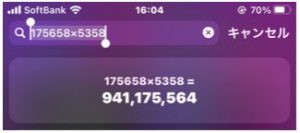
③予測変換
iPhone・Android共に予測変換で日にちや曜日、年号などがわかります!
これで日本語から数字に切り替えからの日付入力や明後日の曜日を考える手間が省けます。
また「ゃ」「ょ」などの小文字は小文字キーに切り替えず「や」「よ」で入力しても予測変換されます。機種やOSのバージョンによっては、数字を入力すると日付や時刻が予測変換されたり、「時刻」と入力すると予測変換に現在の時刻がでてきたりします。
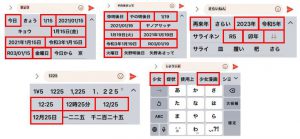
④ユーザー辞書
予測変換ではなかなかでてこない文字や固有名詞を登録する機能です。
漢字や固有名詞のほかにも顔文字や絵文字を登録すると入力切替をする手間が省けます!
◆Androidの場合
設定方法:キーボードの左下にある英字切り替えの「あa」を長押し→単語リスト→単語リスト→右上の「+」→登録したい固有名詞と読みを入力し保存!
◆iPhoneの場合
設定方法:デバイスアプリ設定 →一般→キーボード→ユーザー辞書→右上の「+」→登録したい固有名詞と読みを入力し保存!
→一般→キーボード→ユーザー辞書→右上の「+」→登録したい固有名詞と読みを入力し保存!
いかがでしたでしょうか。知らない知識や感心したものがひとつでもあれば、嬉しいです。
「こんな記事書いてほしいな」「このサイトを通じてこんなことやってほしいな」「こんなサービスがほしいな」などのお便りや記事の感想もお待ちしております(*^^*)
最後までお読みいただきありがとうございます。

作成者:濱出
記事に関するお問い合わせ
オーナーサポート部
フリーダイヤル:0120-336-269(平日9:00~18:00)
メールアドレス:os@skyc.jp
